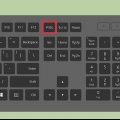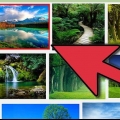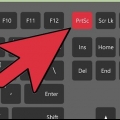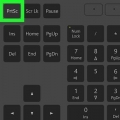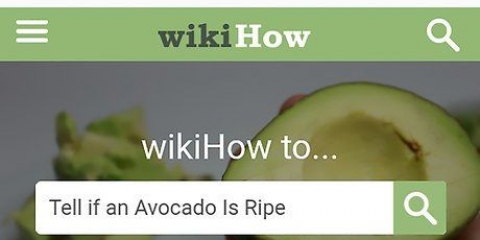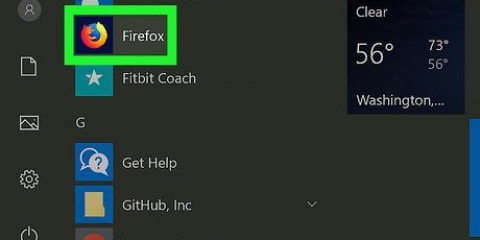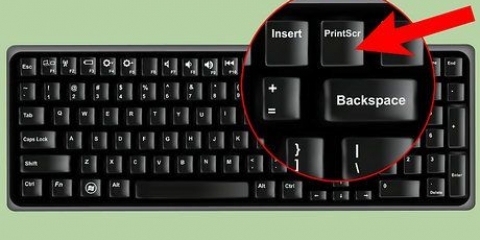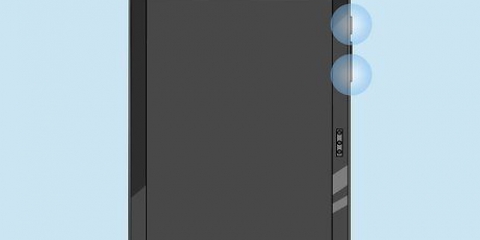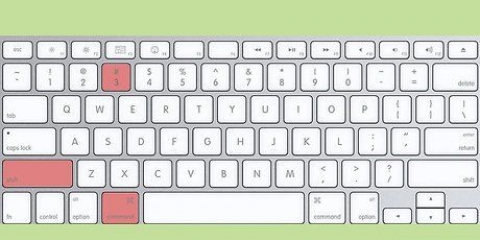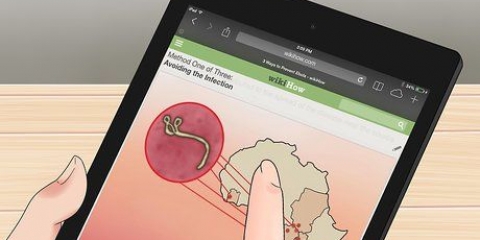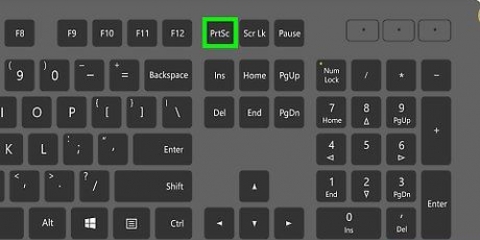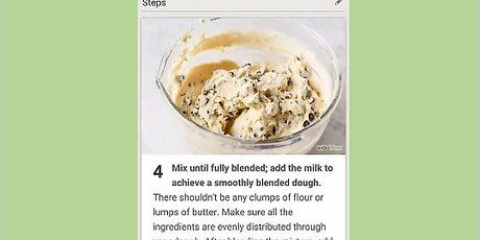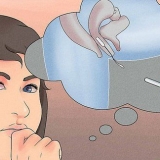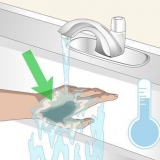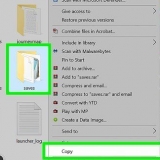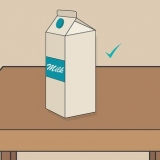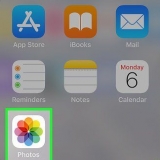Skærm: Tag et billede af fuld skærm (eller tryk på Kommando+Z). Et vindue åbnes med information om, hvor du skal klikke. Valg: opretter et billede af en skærmdel, som du vælger. Træk derefter musen hen over den del, du vil fange. Vindue: opretter et billede af et vindue, du vælger. Klik derefter på det vindue, du vil fange.











Avancerede brugere med viden om Terminal-applikationen kan tage et skærmbillede fra kommandolinjen. Fra programmet Forhåndsvisning kan du også tage screenshots, selvom det er lidt mere besværligt.Du finder mulighederne under menuen Arkiv. Skærmbilleder gemmes automatisk på dit skrivebord som en PNG-fil. Hvis du ikke er forsigtig, får du hurtigt et fuldt skrivebord. Hvis det ønskes, skal du justere standardplaceringen som beskrevet i denne artikel.
Tag et skærmbillede på en mac
Indhold
- Trin
- Metode 1 af 7: Tag et skærmbillede af en del af din skærm
- Metode 2 af 7: Tag et skærmbillede i fuld skærm
- Metode 3 af 7: Gem et skærmbillede på udklipsholderen
- Metode 4 af 7: Skærmbillede af et åbent vindue
- Metode 5 af 7: Tag et skærmbillede ved hjælp af programmet Skærmbillede
- Metode 6 af 7: Justering af standardplaceringen af gemte skærmbilleder
- Metode7 af 7: Andre metoder
- Tips
- Advarsler
At tage et skærmbillede er den ideelle måde at vise nogen, hvordan din skærm ser ud. Det kan for eksempel være nyttigt, hvis der er noget galt med dit system, og du er i kontakt med helpdesk, eller hvis du vil lave instruktioner til andre om, hvordan man gør noget, eller hvis du selv vil bidrage til en wikiHow-artikel. Heldigvis er det meget nemt at tage et skærmbillede på en Mac, der er flere nemme måder at fange præcis, hvad du vil. Læs mere!
Trin
Metode 1 af 7: Tag et skærmbillede af en del af din skærm

1. Tryk på Command+Shift+4. Din markør bliver nu til et lille trådkors.

2. Klik og træk markøren for at vælge det område, du vil lave et billede af. Der vises et gråt rektangel, hvor du har valgt med markøren. Hvis du laver en fejl og vil starte forfra, kan du klikke esc tryk for at vende tilbage til den almindelige markør uden at tage et billede.

3. Slip musen. Du burde høre lyden af et kameras lukker, men det er kun tilfældet, hvis din computers lyd er tændt. Indikerer, at skærmbilledet er taget.

4. Find skærmbilledet på dit skrivebord. Den gemmes med udvidelsen .jpg og den vil automatisk blive navngivet Skærmbillede sammen med dato og klokkeslæt.
På ældre versioner af OS X er titlen Billede #, så hvis det er det femte skærmbillede, du tager, er titlen Figur 5.

5. Brug skærmbilledet. Nu kan du begynde at bruge billedet.Du kan vedhæfte det til en e-mail, uploade det til Facebook eller trække det direkte ind i et program, fx et tekstbehandlingsprogram.
Metode 2 af 7: Tag et skærmbillede i fuld skærm

1. Marker, om du vil fange alt på din skærm i et skærmbillede. Sørg for, at alle relevante vinduer er tydeligt synlige.

2. Trykke Kommando+Shift+3. Hvis lyden fra din computer er tændt, vil du nu høre lyden af en kameraudløser.

3. Find skærmbilledet på dit skrivebord. Den er gemt som Skærmbillede med dato og klokkeslæt efter.
På ældre versioner af OS X er titlen Billede #, så hvis det er det femte skærmbillede, du tager, er titlen Figur 5.
Metode 3 af 7: Gem et skærmbillede på udklipsholderen

1. Trykke Kommando+Styring+Shift+3. Denne metode fungerer på samme måde som den forrige metode, men forskellen er, at skærmbilledet ikke ender på dit skrivebord, men på udklipsholderen. Det er den midlertidige lagerplads, hvor for eksempel tekst, du kopierer, også gemmes.
- Du kan også fange en del af skærmen med denne metode ved hjælp af Kommando+Styring+Shift+4, og vælg derefter det ønskede afsnit, nøjagtigt som i metode 1.

2. Brug Kommando+V eller Lave om > sæt ind for at indsætte billedet. Du kan indsætte dit skærmbillede direkte i et program som Word eller iPhoto, eller du kan inkludere det i en e-mail.
Metode 4 af 7: Skærmbillede af et åbent vindue

1. Trykke Kommando+Skift+4 og tryk på mellemrumstasten. Visiret bliver nu til et lille kamera. Hvis du trykker på mellemrumstasten igen, kommer du tilbage til trådkorset.

2. Flyt markøren over det vindue, du vil fange. Kameraet bliver flere vinduer blå, når du bevæger dig hen over vinduerne. Du kan bruge kommandoer som f.eks Kommando+Tab for at rulle gennem de forskellige vinduer, mens du forbliver i denne tilstand.

3. Klik på vinduet. Billedet af vinduet er nu gemt på dit skrivebord, ligesom med de andre metoder.
Metode 5 af 7: Tag et skærmbillede ved hjælp af programmet Skærmbillede

1. Gå til Programmer > Hjælpeprogrammer > Skærmbillede. Dette åbner værktøjet Screenshot. Du ser menuerne i øverste venstre hjørne af din skærm, men ingen vinduer åbnes.

2. Klik på menuen Fange og vælg mellem de fire muligheder.

3. Når det nye vindue åbner, skal du klikke på Holde. Du kan også vælge Gem som for at omdøbe det eller gemme det et andet sted. Bemærk: du kan kun gemme det som .tiff-fil. Filen gemmes ikke automatisk.
Metode 6 af 7: Justering af standardplaceringen af gemte skærmbilleder

1. Opret en ny mappe. Klik i Finder Arkiv > Nyt kort.

2. Navngiv mappen. Det gør du ved at klikke mappe uden navn. Indtast f.eks. det ønskede navn Skærmbilleder.

3. Åbn et terminalvindue. Du kan finde dette program under Programmer > Hjælpeprogrammer > Terminal.

4. Skriv i det vindue, der åbnes standardindstillinger skriv com.æble.skærmoptagelsesplacering, og sørg for at der er plads efter Beliggenhed. Klik ikke tilbage endnu.

5. Træk den ønskede mappe ind i terminalvinduet. Dette vil tilføje den nye skærmbilledeplacering til kommandolinjen.

6. Klik på Vend tilbage. En ny kommandolinje vises.

7. type killall SystemUIServer i kommandolinjen og klik Vend tilbage. Hermed `nulstiller` du terminalen, og ændringerne vil blive anvendt med det samme.

8. Pas på ikke at slette mappen. Ellers bliver du nødt til at genskabe mappen eller gå gennem den forrige proces igen for at oprette en ny standardplacering til skærmbilleder.
Metode7 af 7: Andre metoder

1. Brug Skitch. Skitch-programmet giver dig mulighed for at anvende simple redigeringer til dine skærmbilleder og uploade dem til internettet.

2. Monosnap er et kraftfuldt værktøj til at tage skærmbilleder. Tag et skærmbillede, upload det til skyen eller åbn det i et eksternt redigeringsprogram.

3. Brug Jing. Jing ligner programmet Skitch. Jing giver dig også mulighed for at lave videoer af din skærm.
Tips
Advarsler
- Pas på med at dele skærmbilleder af ophavsretligt beskyttet materiale på internettet.
- Pas på ikke ved et uheld at fange følsomme eller fortrolige oplysninger i et skærmbillede, du poster på nettet.
Artikler om emnet "Tag et skærmbillede på en mac"
Оцените, пожалуйста статью
Lignende
Populær